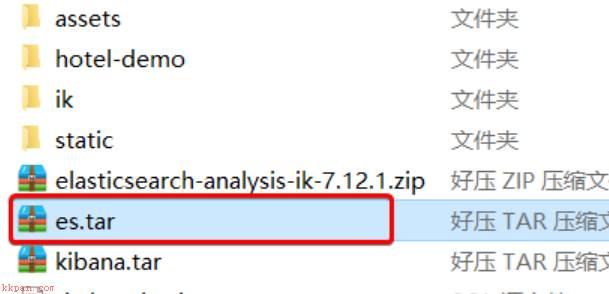Docker是基于镜像的。镜像类似于已经包含了文件、配置和安装好的程序的虚拟机镜像。同样的,你可以像启动虚拟机一样启动多个镜像实例。运行中的镜像称为容器。你可以修改容器(比如删除一个文件),但这些修改不会影响到镜像。不过,你使用 docker commit
举个例子:
# 像Docker官方的hello world例子一样,拉取一个叫busybox的镜像 sudo docker pull busybox # 查看本地已经有哪些镜像 # 我们可以看到busybox sudo docker images # 现在让我们来修改下busybox镜像的容器 # 这次,我们创建一个文件夹 sudo docker run busybox mkdir /home/test # 让我们再看看我们有哪些镜像了。 # 注意每条命令执行后容器都会停止 # 可以看到有一个busybox容器 sudo docker ps -a # 现在,可以提交修改了。 # 提交后会看到一个新的镜像busybox-1 #是刚刚修改容器后得到的ID sudo docker commitbusybox-1 # 再看看我们有哪些镜像。 # 我们现在同时有busybox和busybox-1镜像了。 sudo docker images # 我们执行以下命令,看看这两个镜像有什么不同 sudo docker run busybox [ -d /home/test ] && echo 'Directory found' || echo 'Directory not found' sudo docker run busybox-1 [ -d /home/test ] && echo 'Directory found' || echo 'Directory not found'
现在,我们有两个不同的镜像了(busybox和busybox-1),还有一个通过修改busybox容器得来的容器(多了一个/home/test文件夹)。下面来看看,是如何持久化这些修改的。
Export命令用于持久化容器(不是镜像)。所以,我们就需要通过以下方法得到容器ID:
sudo docker ps -a
接着执行导出:
sudo docker export> /home/export.tar
最后的结果是一个2.7MB大小的Tar文件(比使用save命令稍微小些)。
Save命令用于持久化镜像(不是容器)。所以,我们就需要通过以下方法得到镜像名称:
sudo docker images
接着执行保存:
sudo docker save busybox-1 > /home/save.tar
最后的结果是一个2.8MB大小的Tar文件(比使用export命令稍微大些)。
现在我们创建了两个Tar文件,让我们来看看它们是什么。首先做一下小清理——把所有的容器和镜像都删除:
# 查看所有的容器 sudo docker ps -a # 删除它们 sudo docker rm# 查看所有的镜像 sudo docker images # 删除它们 sudo docker rmi busybox-1 sudo docker rmi busybox
译注:可以使用 docker rm $(docker ps -q -a) 一次性删除所有的容器,docker rmi $(docker images -q) 一次性删除所有的镜像。
现在开始导入刚刚导出的容器:
# 导入export.tar文件 cat /home/export.tar | sudo docker import - busybox-1-export:latest # 查看镜像 sudo docker images # 检查是否导入成功,就是启动一个新容器,检查里面是否存在/home/test目录(是存在的) sudo docker run busybox-1-export [ -d /home/test ] && echo 'Directory found' || echo 'Directory not found'
使用类似的步骤导入镜像:
# 导入save.tar文件 docker load < /home/save.tar # 查看镜像 sudo docker images # 检查是否导入成功,就是启动一个新容器,检查里面是否存在/home/test目录(是存在的) sudo docker run busybox-1 [ -d /home/test ] && echo 'Directory found' || echo 'Directory not found'
那,它们之间到底存在什么不同呢?我们发现导出后的版本会比原来的版本稍微小一些。那是因为导出后,会丢失历史和元数据。执行下面的命令就知道了:
# 显示镜像的所有层(layer) sudo docker images --tree
执行命令,显示下面的内容。正你看到的,导出后再导入(exported-imported)的镜像会丢失所有的历史,而保存后再加载(saveed-loaded)的镜像没有丢失历史和层(layer)。这意味着使用导出后再导入的方式,你将无法回滚到之前的层(layer),同时,使用保存后再加载的方式持久化整个镜像,就可以做到层回滚(可以执行 docker tag
vagrant@ubuntu-13:~$ sudo docker images --tree ├─f502877df6a1 Virtual Size: 2.489 MB Tags: busybox-1-export:latest └─511136ea3c5a Virtual Size: 0 B └─bf747efa0e2f Virtual Size: 0 B └─48e5f45168b9 Virtual Size: 2.489 MB └─769b9341d937 Virtual Size: 2.489 MB └─227516d93162 Virtual Size: 2.489 MB Tags: busybox-1:latest
以下部分内容来自于:大桥下的蜗牛的Docker 问答录(100 问),更多有关Docker相关常见问题可参考:https://blog.lab99.org/post/docker-2016-07-14-faq.html
随着镜像分层平面化后,docker images –tree 这个命令就取消了。幸运的是,Nate Jones 写了一个工具,用于可视化镜像分层依赖,叫做 dockviz:https://github.com/justone/dockviz
对于 Mac 平台的用户,可以很方便的使用 brew 来进行安装:
brew install dockviz
对于其它平台的用户,可以直接去发布页面下载。
安装好后,直接执行 dockviz images –tree 即可:
├─Virtual Size: 1.1 MB │ └─Virtual Size: 1.1 MB │ └─176825169704 Virtual Size: 1.1 MB Tags: busybox-1:latest ├─616f38fe120d Virtual Size: 1.1 MB Tags: busybox-1-export:latest
在新版本Docker中也可以使用 docker history 命令来查看镜像历史。
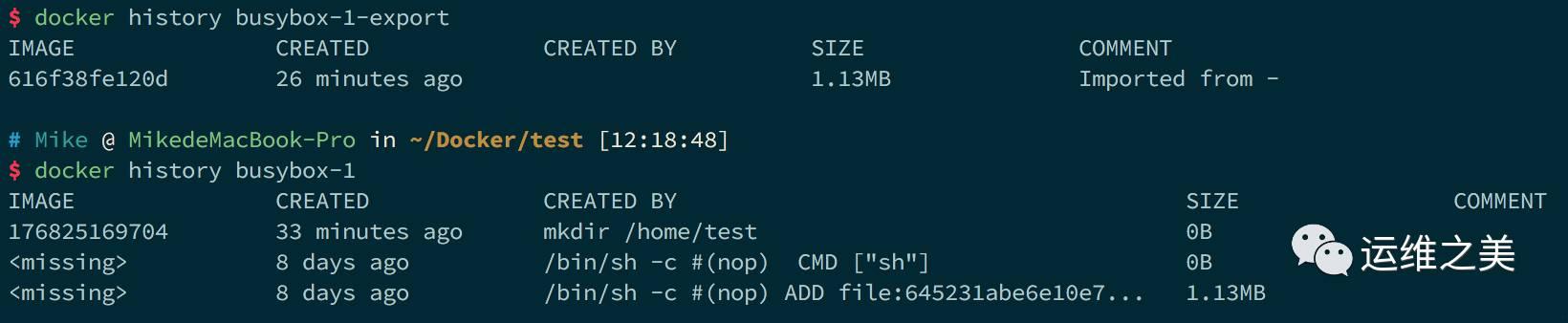
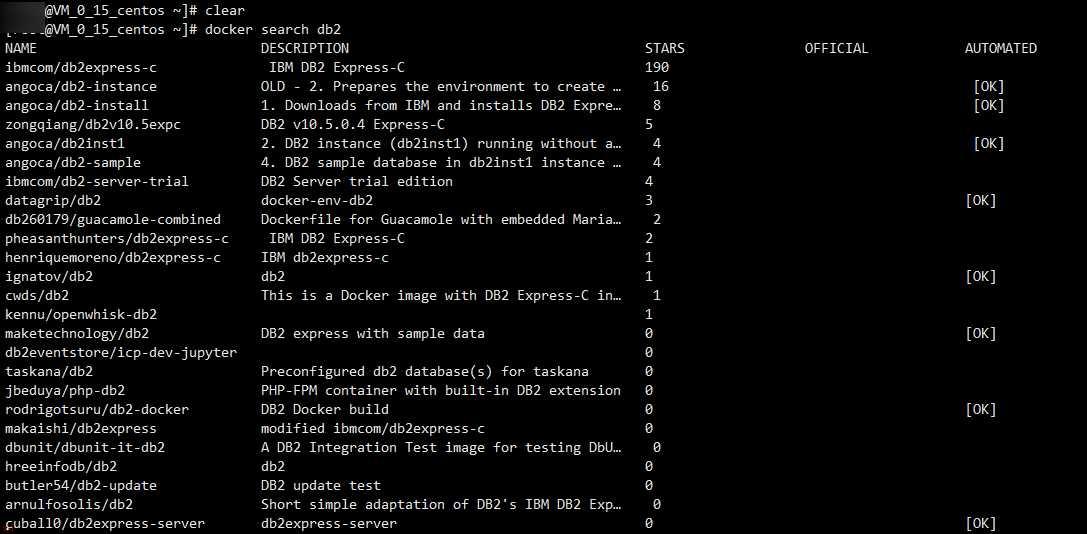
Docker中安装DB2的详细教程和DBVisualize的安装教程